
За повечето Bluetooth Bluetooth често означава възможността да свържете слушалки или друго безжично устройство, компютър, смартфон - помежду си. Но има няколко други приложения за Bluetooth. Днес в тази публикация ще видим как да я включите, изключите - и да използвате Bluetooth в Windows 10 за изпращане и получаване на файлове.
Активирайте Bluetooth в Windows 10
Отворете Опции за Windows и изберете устройства.
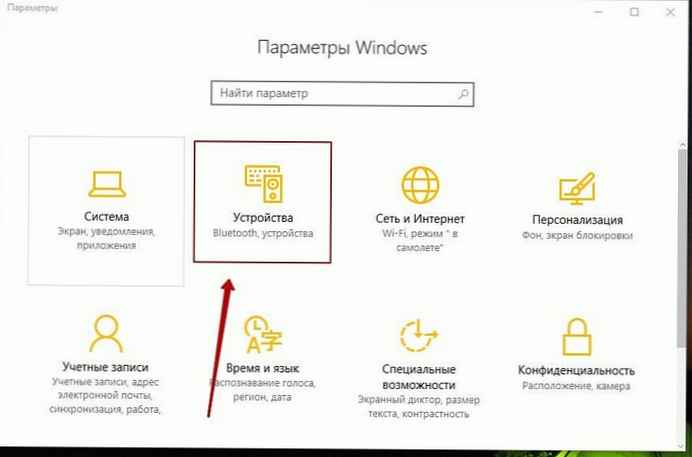
В левия прозорец ще видите Bluetooth. Кликнете върху него, за да отворите следните опции..
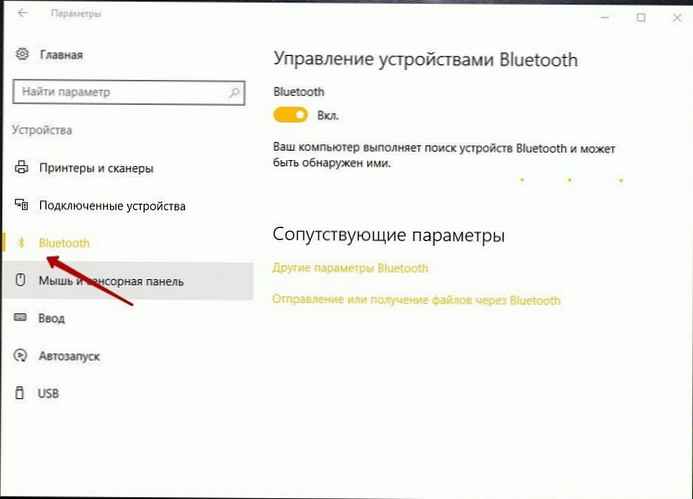
За да активирате Bluetooth, преместете Bluetooth плъзгача на ON.
Вашият компютър ще започне да търси други устройства, които да свърже. Затова не забравяйте да включите Bluetooth на вашия смартфон или друго устройство..
След като устройството бъде намерено, то ще бъде показано в прозореца Bluetooth управление на устройства. Кликнете върху него, за да видите бутона. връзка.
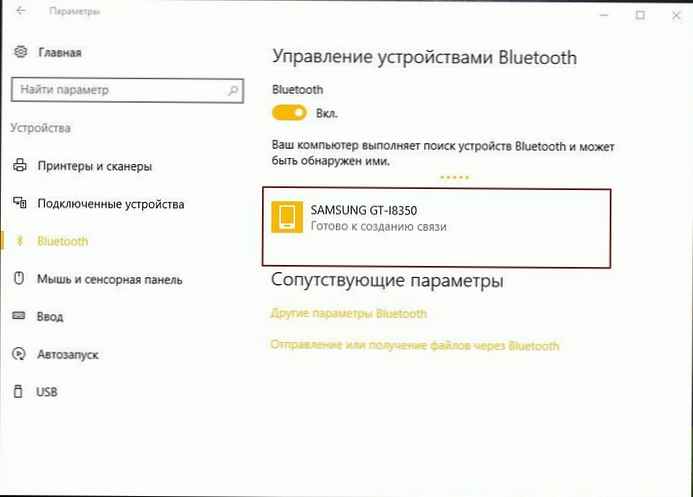
Когато щракнете върху бутона Connect, вашият компютър е свързан към това устройство.
Преди устройствата да установят връзка помежду си, трябва да се уверите, че показаното ПИН код същото и на двете устройства.
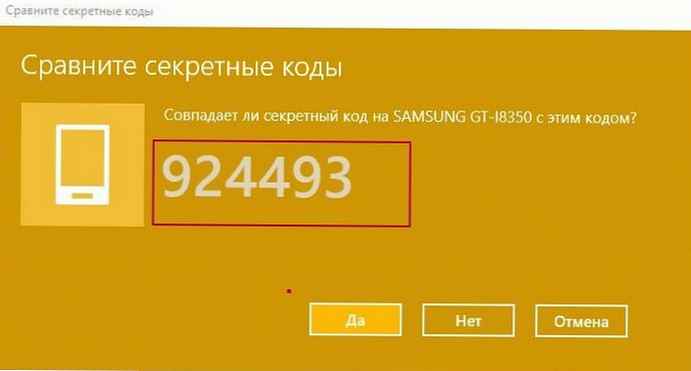
След като потвърдите това, натиснете да - вашите устройства ще бъдат сдвоени чрез Bluetooth.
Между другото, като кликнете върху Разширени настройки за Bluetooth (второто изображение по-горе) ще отвори следващия панел, където ще ви бъдат предложени още настройки, като например - Позволете на Bluetooth устройства да открият този компютър, Извести ме, когато е свързано ново Bluetooth устройство, Показва иконата на Bluetooth в областта за уведомяване и т.н..
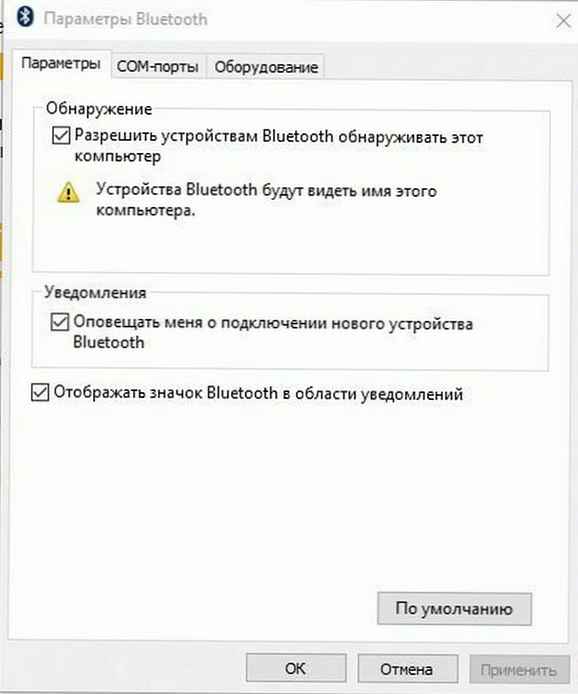
След като устройствата са сдвоени, можете да използвате Bluetooth връзка за изпращане или получаване на файлове..
Как да използвате Bluetooth в Windows 10
Кликнете върху връзката Изпращане или получаване на файлове чрез Bluetooth което се показва в настройките. Отваря се следният съветник: Bluetooth прехвърляне на файлове
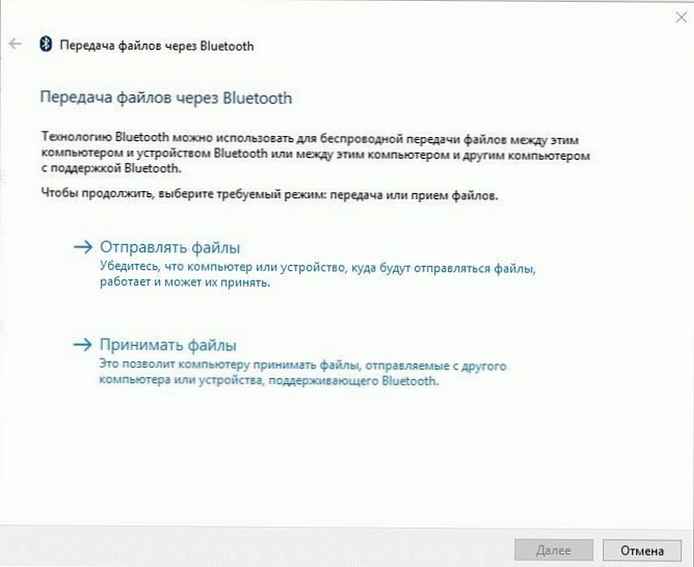
Тук всичко е интуитивно и можете да използвате съветника Изпращане и получаване на файлове чрез Bluetooth.
Това е всичко!











